Hoe tel je het aantal cellen met gegevens in Excel?
Stel dat je een bereik aan gegevens hebt, en sommige cellen in dit bereik bevatten geen gegevens. Je wilt echter alleen het aantal cellen met gegevens tellen. Heb je goede methoden om alleen de niet-lege cellen te tellen in plaats van handmatig één voor één te tellen in Excel?
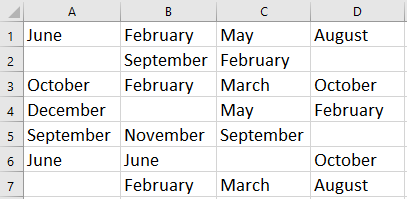
Cellen met gegevens tellen met formule
Cellen met gegevens tellen met Kutools voor Excel
 Cellen met gegevens tellen met formule
Cellen met gegevens tellen met formule
Hier kan ik je een eenvoudige formule geven om de cellen die gegevens bevatten in Excel te tellen.
Selecteer een lege cel waarin je het tellingresultaat wilt weergeven, en voer deze formule in =AANTAL.ALS(A1:D7), druk op Enter om het antwoord te krijgen. Zie screenshot:
Tip: in de formule is A1:D7 het gegevensbereik dat je gebruikt.
 |
 |
 |
 Cellen met gegevens tellen met Kutools voor Excel
Cellen met gegevens tellen met Kutools voor Excel
Als je de cellen met gegevens wilt tellen, maar ook deze cellen wilt identificeren en selecteren, kun je het hulpprogramma Selecteer niet-lege cellen van Kutools voor Excel gebruiken om snel de cellen die gegevens bevatten te tellen en te selecteren.
Na gratis installatie Kutools voor Excel, doe als volgt:
1. Selecteer het gegevensbereik dat je gebruikt, en klik vervolgens op Kutools > Selecteren > Selecteer niet-lege cellen. Zie screenshot:
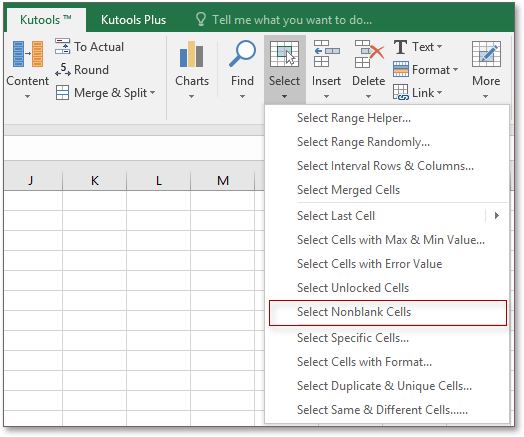
2. Vervolgens verschijnt er een dialoogvenster dat je vertelt hoeveel niet-lege cellen er zijn, en tegelijkertijd worden alle niet-lege cellen geselecteerd. Zie screenshot:

3. Je kunt op OK sluiten om het dialoogvenster te sluiten, en de niet-lege cellen blijven geselecteerd.
Gerelateerde artikelen:
- Hoe tel je alleen zichtbare of gefilterde cellen in Excel?
- Hoe tel je snel alleen de eerste instantie van duplicaten in Excel?
Beste productiviteitstools voor Office
Verbeter je Excel-vaardigheden met Kutools voor Excel en ervaar ongeëvenaarde efficiëntie. Kutools voor Excel biedt meer dan300 geavanceerde functies om je productiviteit te verhogen en tijd te besparen. Klik hier om de functie te kiezen die je het meest nodig hebt...
Office Tab brengt een tabbladinterface naar Office en maakt je werk veel eenvoudiger
- Activeer tabbladbewerking en -lezen in Word, Excel, PowerPoint, Publisher, Access, Visio en Project.
- Open en maak meerdere documenten in nieuwe tabbladen van hetzelfde venster, in plaats van in nieuwe vensters.
- Verhoog je productiviteit met50% en bespaar dagelijks honderden muisklikken!
Alle Kutools-invoegtoepassingen. Eén installatieprogramma
Kutools for Office-suite bundelt invoegtoepassingen voor Excel, Word, Outlook & PowerPoint plus Office Tab Pro, ideaal voor teams die werken met Office-toepassingen.
- Alles-in-één suite — invoegtoepassingen voor Excel, Word, Outlook & PowerPoint + Office Tab Pro
- Eén installatieprogramma, één licentie — in enkele minuten geïnstalleerd (MSI-ready)
- Werkt beter samen — gestroomlijnde productiviteit over meerdere Office-toepassingen
- 30 dagen volledige proef — geen registratie, geen creditcard nodig
- Beste prijs — bespaar ten opzichte van losse aanschaf van invoegtoepassingen